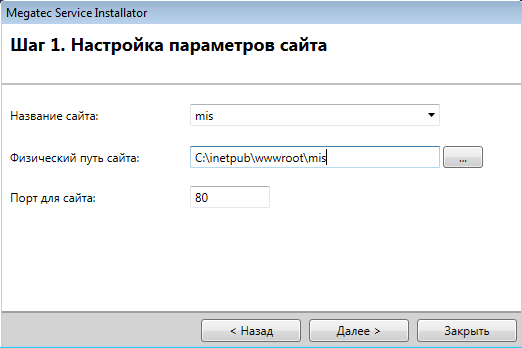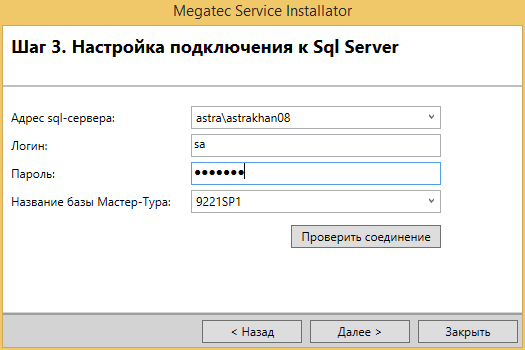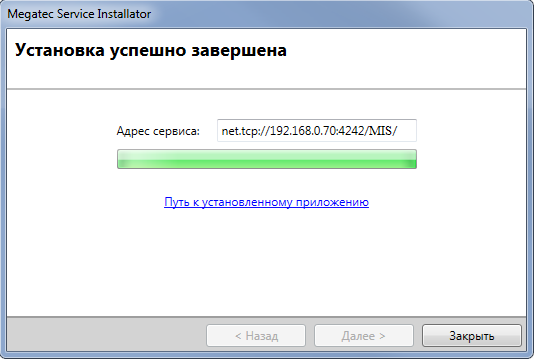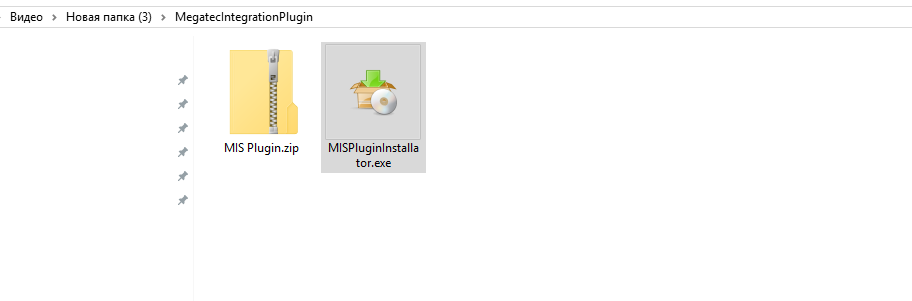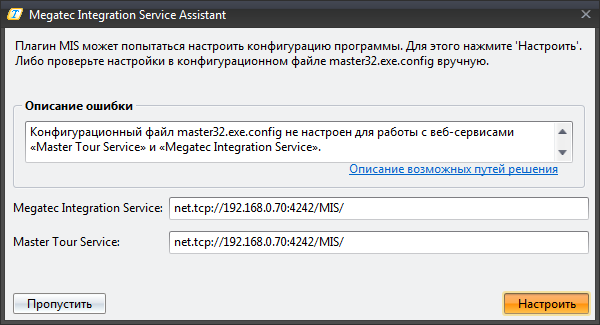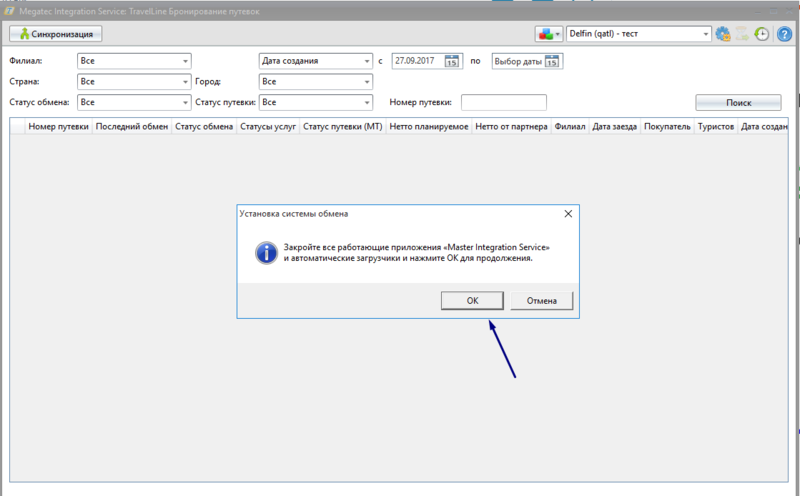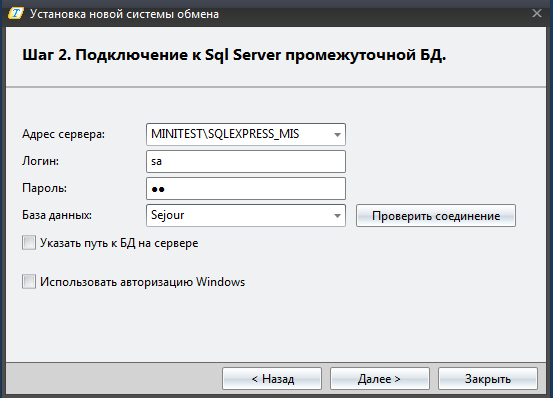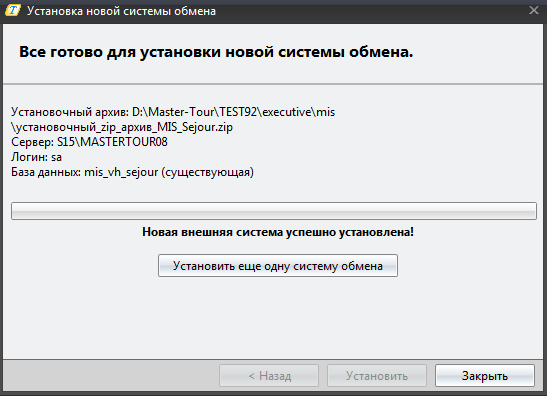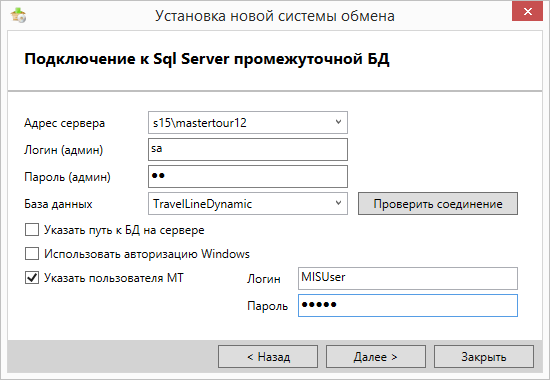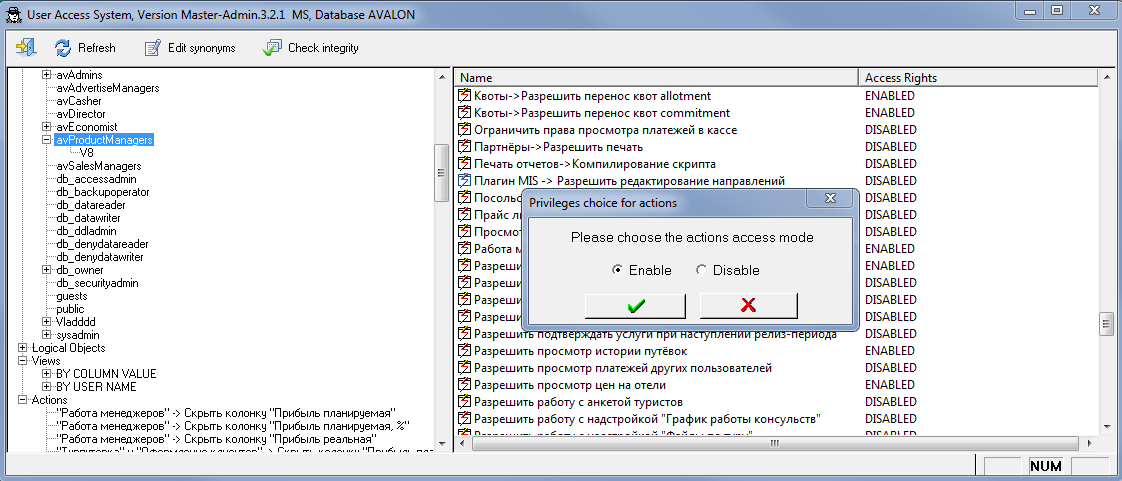Megatec Integration Service:Установка и обновление — различия между версиями
| [досмотренная версия] | [досмотренная версия] |
Biryukov (обсуждение | вклад) |
|||
| (не показано 26 промежуточных версий 8 участников) | |||
| Строка 1: | Строка 1: | ||
==Введение== | ==Введение== | ||
Процесс установки/обновления дополнительного модуля «'''Megatec Integration Service'''» включает в себя установку/обновления клиентской и серверной части. | Процесс установки/обновления дополнительного модуля «'''Megatec Integration Service'''» включает в себя установку/обновления клиентской и серверной части. | ||
| + | Перед установкой требуется включить все службы net.tcp. | ||
| + | Перед обновлением должны быть выключены все автоматические задания MIS. Работа в ПК Мастер-Тур должна быть остановлена. | ||
| + | |||
| + | [https://www.youtube.com/watch?v=kv7Dn_Ha09o Установка МИС и настройка адаптеров (YouTube)] | ||
==Установка и обновление модуля== | ==Установка и обновление модуля== | ||
| − | В ПК «'''Мастер-Тур'''» версии 2009.2.20 и выше модуль устанавливается в | + | Всё необходимое присутствует в полученной сборке примерно следующего вида:<br /> |
| − | + | [[Файл:mb 358.png|сборка]] <br /> <br /> | |
| − | * | + | В ПК «'''Мастер-Тур'''» версии 2009.2.20 и выше модуль устанавливается в '''4''' шага: <br /> |
| − | *Необходимо, | + | |
| − | *Закрыть | + | ===Подготовка IIS к работе Megatec Integration Service=== |
| − | * | + | При создании привязки сайта необходимо для типа привязки '''net.tcp''' прописать произвольный порт, например, 4242. |
| − | * | + | |
| − | * | + | ===Шаг № 1: Развертывание/обновление веб-сервиса: «Megatec Integration Service»=== |
| + | *Необходимо скопировать файл '''MegatecIntegrationService.zip''' из папки со '''сборкой''' на локальный компьютер с '''IIS'''. | ||
| + | *Распаковать '''MegatecIntegrationService.zip''', для этого нажать по файлу правой кнопкой и выбрать опцию '''извлечь все'''. | ||
| + | *Зайти в созданную папку '''MegatecIntegrationService'''. | ||
| + | *Запустить '''IntegrationServiceInstallator.exe''' | ||
| + | *Выбрать '''сайт''', куда будет 1-ый раз устанавливаться сервис или если вы сейчас обновляетесь, то указать сайт, куда уже установлен сервис. Перейти на следующий шаг. | ||
| + | *Написать '''название приложения''' и создать папку в директории '''C:\inetpub\wwwroot\''' или выбрать уже '''созданное приложение''', если вы '''обновляетесь'''. Перейти на следующий шаг.<br /> | ||
| + | [[Файл: Vh sfddsf1639.PNG |сборка]] <br /> | ||
| + | *Ввести настройки подключения к '''SQL серверу''', на котором находится база данных «'''Мастер-Тур'''». Перейти на следующий шаг. <br /> | ||
| + | [[Файл:Ud_045.png|Подключения к SQL серверу]] <br /> | ||
| + | *Проверить сводную информации о введенных данных. Перейти на следующий шаг. | ||
| + | *Нажать '''установить''', подождать завершения операции и нажать кнопку закрыть. | ||
| + | [[Файл: vh_test1.PNG|инсталлятор]] <br /> | ||
| + | |||
| + | ===Шаг № 2: Развертывание/обновление плагина: «Megatec Integration Service»=== | ||
| + | *Необходимо скопировать файлы '''MegatecIntegrationPlugin.zip''', '''установочный_zip_архив_MIS_НАЗВАНИЕ_АДАПТЕРА.zip''' из папки со '''сборкой''' на локальный компьютер с «'''Мастер-Тур'''». | ||
| + | *Закрыть «'''Мастер-Тур'''» и остановить автоматические '''задания''' в планировщике windows плагина '''MIS''', если вы '''обновляете''' его. | ||
| + | * Распаковать файл '''MegatecIntegrationPlugin.zip''' <br /> | ||
| + | <br />[[Файл:IA 13.png|Распакованный файл]] <br /> | ||
| + | * Запустить MISPluginInstallator.exe желательно от '''администратора'', далее откроется окно, где необходимо указать папку, куда установлен «'''Мастер-Тур'''» и нажать '''Далее'''.<br /> | ||
| + | <br />[[Файл:IA 12.png|MIS]] <br /> | ||
| + | *В папку '''MIS''', расположенную в папке с клиентом «'''Мастер-Тур'''», положить файл лицензии '''Megatec.MasterTour.Adapters.Data.bin'''. | ||
| + | *Запустить «'''Мастер-Тур'''». Запустить плагин «'''Megatec Integration Service'''». | ||
| + | *При '''первичной''' установке плагина появиться данное окно, в котором необходимо нажать '''Настроить'''. | ||
| + | <br />[[Файл: vh_pu1.png|MIS]] <br /> | ||
| + | |||
| + | ===Шаг № 3: установка/обновление установленных адаптеров=== | ||
| + | *Запустив снова сам плагин «'''Megatec Integration Service'''» нажать на иконку [[Файл: Vh fsdfsd1719.PNG|Система обмена (три куба)]]. Нажать '''добавить систему обмена'''. | ||
| + | *При установки адаптера, появится сообщение, что нужно закрыть все работающие автомодули и сам плагин, при нажатии "Ок" , автомодули и плагин автоматически закрываются. | ||
| + | [[Файл:dk_16.png|800px|Установка адаптеров MIS]] | ||
| + | *Выбрать файл '''установочный_zip_архив_MIS_НАЗВАНИЕ_АДАПТЕРА.zip''', который вы копировали на '''рабочий стол''' из шага '''2-ого'''. Нажать далее. | ||
| + | *Указать настройки для '''автоматического''' создания '''промежуточной базы данных'''. В поле '''"База данных"''' напечатать желаемое название промежуточной базы данных. База создаётся скриптами при установке плагина (при установке адаптеров '''Excel''' и '''TourML''' поле '''"База данных"''' отсутствует, т.к. промежуточная база не создается). Нажать далее. <br /> | ||
| + | [[Файл: Vh sdfsdf1641.PNG |сборка]] <br /> | ||
| + | *Нажать '''установить''' и дождаться окончания операции. | ||
| + | <br />[[Файл: Vh sfdfcvvdf1728.PNG|установка/обновление установленных адаптеров]] <br /> | ||
| + | *Для адаптера Excel промежуточная база не создаётся. | ||
| + | * Если выбрать признак активности '''Указать пользователя МТ''', то установленное приложение MIS будет работать от лица указанного пользователя МТ (если не указывать, то от имени администратора): | ||
| + | |||
| + | [[Файл:JK 537.png|Настройка пользователя]] | ||
| + | |||
| + | ===Шаг № 4: Дать права на вход в окно Редактирование направлений=== | ||
| + | *Запустить [[Модуль администрирования AdminMS #| '''Мастер-Администратор''']] поставив опцию '''Плагин MIS -> Разрешить редактирование направлений''' в положение '''ENABLED'''. После этого перезайти в ПК «'''Мастер-Тур'''». | ||
| + | [[Файл: vh_vved_1.PNG|Мастер-Администратор]] <br /> | ||
==Запуск модуля== | ==Запуск модуля== | ||
Доступ к данному модулю осуществляется из главного меню ПК «'''Мастер-Тур''' → [[Файл: am_039.png|Надстройки]]'''Надстройки''' → '''Megatec Integration Service'''. | Доступ к данному модулю осуществляется из главного меню ПК «'''Мастер-Тур''' → [[Файл: am_039.png|Надстройки]]'''Надстройки''' → '''Megatec Integration Service'''. | ||
| + | [[Category:Megatec_Integration_Service]] | ||
Текущая версия на 14:23, 16 февраля 2024
Содержание
- 1 Введение
- 2 Установка и обновление модуля
- 2.1 Подготовка IIS к работе Megatec Integration Service
- 2.2 Шаг № 1: Развертывание/обновление веб-сервиса: «Megatec Integration Service»
- 2.3 Шаг № 2: Развертывание/обновление плагина: «Megatec Integration Service»
- 2.4 Шаг № 3: установка/обновление установленных адаптеров
- 2.5 Шаг № 4: Дать права на вход в окно Редактирование направлений
- 3 Запуск модуля
Введение
Процесс установки/обновления дополнительного модуля «Megatec Integration Service» включает в себя установку/обновления клиентской и серверной части. Перед установкой требуется включить все службы net.tcp. Перед обновлением должны быть выключены все автоматические задания MIS. Работа в ПК Мастер-Тур должна быть остановлена.
Установка МИС и настройка адаптеров (YouTube)
Установка и обновление модуля
Всё необходимое присутствует в полученной сборке примерно следующего вида:

В ПК «Мастер-Тур» версии 2009.2.20 и выше модуль устанавливается в 4 шага:
Подготовка IIS к работе Megatec Integration Service
При создании привязки сайта необходимо для типа привязки net.tcp прописать произвольный порт, например, 4242.
Шаг № 1: Развертывание/обновление веб-сервиса: «Megatec Integration Service»
- Необходимо скопировать файл MegatecIntegrationService.zip из папки со сборкой на локальный компьютер с IIS.
- Распаковать MegatecIntegrationService.zip, для этого нажать по файлу правой кнопкой и выбрать опцию извлечь все.
- Зайти в созданную папку MegatecIntegrationService.
- Запустить IntegrationServiceInstallator.exe
- Выбрать сайт, куда будет 1-ый раз устанавливаться сервис или если вы сейчас обновляетесь, то указать сайт, куда уже установлен сервис. Перейти на следующий шаг.
- Написать название приложения и создать папку в директории C:\inetpub\wwwroot\ или выбрать уже созданное приложение, если вы обновляетесь. Перейти на следующий шаг.
- Ввести настройки подключения к SQL серверу, на котором находится база данных «Мастер-Тур». Перейти на следующий шаг.
- Проверить сводную информации о введенных данных. Перейти на следующий шаг.
- Нажать установить, подождать завершения операции и нажать кнопку закрыть.
Шаг № 2: Развертывание/обновление плагина: «Megatec Integration Service»
- Необходимо скопировать файлы MegatecIntegrationPlugin.zip, установочный_zip_архив_MIS_НАЗВАНИЕ_АДАПТЕРА.zip из папки со сборкой на локальный компьютер с «Мастер-Тур».
- Закрыть «Мастер-Тур» и остановить автоматические задания в планировщике windows плагина MIS, если вы обновляете его.
- Распаковать файл MegatecIntegrationPlugin.zip
- Запустить MISPluginInstallator.exe желательно от администратора, далее откроется окно, где необходимо указать папку, куда установлен «'Мастер-Тур» и нажать Далее.
- В папку MIS, расположенную в папке с клиентом «Мастер-Тур», положить файл лицензии Megatec.MasterTour.Adapters.Data.bin.
- Запустить «Мастер-Тур». Запустить плагин «Megatec Integration Service».
- При первичной установке плагина появиться данное окно, в котором необходимо нажать Настроить.
Шаг № 3: установка/обновление установленных адаптеров
- Запустив снова сам плагин «Megatec Integration Service» нажать на иконку
. Нажать добавить систему обмена.
- При установки адаптера, появится сообщение, что нужно закрыть все работающие автомодули и сам плагин, при нажатии "Ок" , автомодули и плагин автоматически закрываются.
- Выбрать файл установочный_zip_архив_MIS_НАЗВАНИЕ_АДАПТЕРА.zip, который вы копировали на рабочий стол из шага 2-ого. Нажать далее.
- Указать настройки для автоматического создания промежуточной базы данных. В поле "База данных" напечатать желаемое название промежуточной базы данных. База создаётся скриптами при установке плагина (при установке адаптеров Excel и TourML поле "База данных" отсутствует, т.к. промежуточная база не создается). Нажать далее.
- Нажать установить и дождаться окончания операции.
- Для адаптера Excel промежуточная база не создаётся.
- Если выбрать признак активности Указать пользователя МТ, то установленное приложение MIS будет работать от лица указанного пользователя МТ (если не указывать, то от имени администратора):
Шаг № 4: Дать права на вход в окно Редактирование направлений
- Запустить Мастер-Администратор поставив опцию Плагин MIS -> Разрешить редактирование направлений в положение ENABLED. После этого перезайти в ПК «Мастер-Тур».
Запуск модуля
Доступ к данному модулю осуществляется из главного меню ПК «Мастер-Тур → ![]() Надстройки → Megatec Integration Service.
Надстройки → Megatec Integration Service.